テーマの変更
- Command Palette を開く(Cmd/Ctrl + P)
- コマンドを絞り込むために「theme」と入力
- 「Preferences: Color Theme」を選択
- テーマを選択
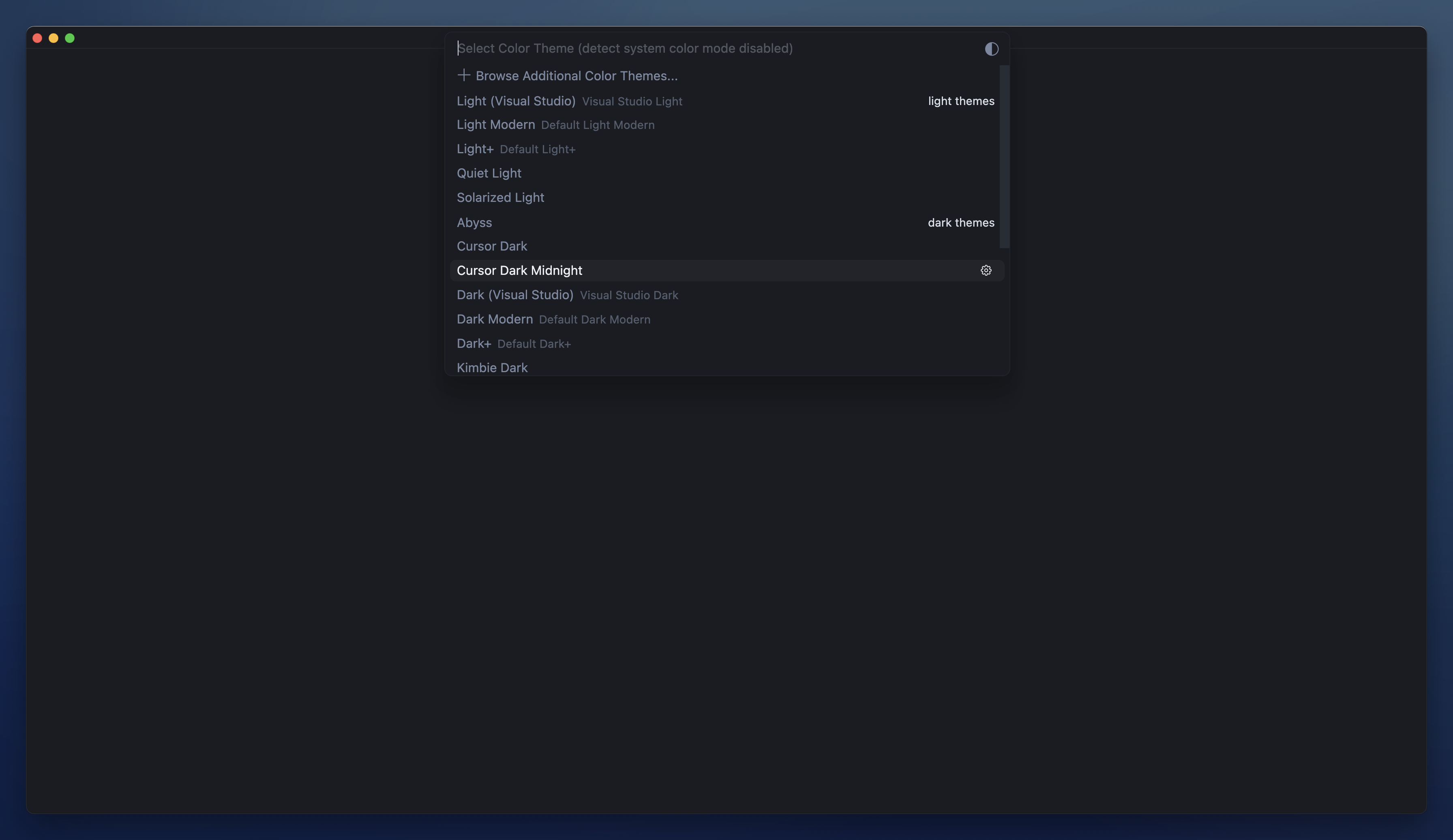
よくある質問
VS Code のテーマは Cursor で使える?
VS Code のテーマは Cursor で使える?
使えるよ!Cursor は VS Code のテーマと互換性がある。VS Code Marketplace のテーマをインストールするか、カスタムのテーマファイルをコピーして使ってね。
カスタムテーマはどう作る?
カスタムテーマはどう作る?
VS Code と同じ手順でカスタムテーマを作れる。今の設定から始めたい場合は “Developer: Generate Color Theme From Current Settings” を使うか、VS Code のテーマ作成ガイドに従ってね。
